PIXUS MX860の取扱説明書・マニュアル [全204ページ 23.79MB]
mx860-bg-jp-v4.pdf
http://cweb.canon.jp/.../mx860-bg-jp-v4.pdf - 23.79MB
- キャッシュ
27230view
204page / 23.79MB
6�スキャンしたデータを保存する参 考手順 3 でネットワーク接続されたパソコンを選ぶと、[自動判別]は表示されません。原稿の種類は[自動判別]のほかに、[文書(原稿台)]、[写真(原稿台)]、[文書(ADF片面)]、[文書(ADF両面)]があります。[自動判別]以外を選ぶと、スキャンしたデータをすべて1つのPDFファイルで保存したり、メールに添付したり、アプリケーションで開いたりすることができます。詳しくは、『もっと活用ガイド』(電子マニュアル)を参照してください。 [自動判別]を選んで原稿をスキャンする場合は、MP Navigator EX(エムピー・ナビゲーター・イーエックス)の設定にしたがってスキャンされます。詳しくは、『もっと活用ガイド』(電子マニュアル)を参照してください。3…スキャンを開始する1…原稿台ガラスまたはADF(自動原稿給紙装置)に原稿がセットされていることを確認する2…カラースタートボタンまたはモノクロスタートボタンを押すMP Navigator EXで設定されている内容で、原稿がスキャンされます。参 考原稿の種類によって画像の位置やサイズが正しくスキャンできない場合は、『もっと活用ガイド』(電子マニュアル)を参照して、MP Navigator EXの[原稿の種類]と[原稿サイズ]を実際の原稿に合わせてください。以下の条件を満たしている場合に、ネットワークに接続されているパソコンが液晶モニターに表示されます。Canon IJ Network Scan Utility(キヤノン・アイジェイ・ネットワーク・スキャン・ユーティリティ)がパソコンにインストールされているCanon IJ Network Scan Utilityの設定画面で本製品が選択されている◦◦◦◦◦ーー参 考原稿がスキャンされたあとの動作は、手順2の 4 で選んだスキャン操作の設定により異なります。動作の設定方法については、『もっと活用ガイド』(電子マニュアル)を参照してください。Windows Vistaをご使用の場合手順3のあとでプログラムの選択画面が表示される場合があります。その場合は、[MP Navigator EX 2.1]を選んで[OK]ボタンをクリックしてください。手順3の 2 でMP Navigator EXを起動させるように設定できます。詳しくは、『もっと活用ガイド』(電子マニュアル)を参照してください。Windows XPをご使用の場合初めて本製品でスキャンしたときに、手順3の 2 のあとでプログラムの選択画面が表示される場合があります。その場合は、起動するアプリケーションソフトに[MP Navigator EX 2.1]を指定して、[この動作には常にこのプログラムを使う]にチェックマークを付け、[OK]ボタンをクリックしてください。次回からMP Navigator EXが自動的に起動します。◦◦◦
参考になったと評価
 17人が参考になったと評価しています。
17人が参考になったと評価しています。
その他の取扱説明書
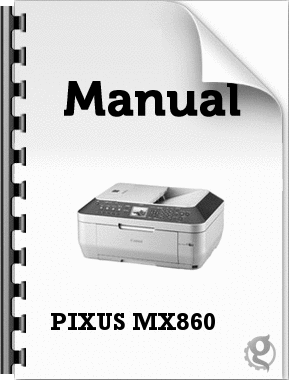
781 view
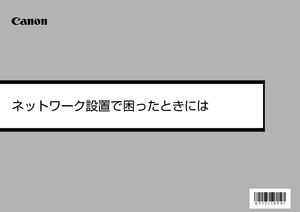
346 view
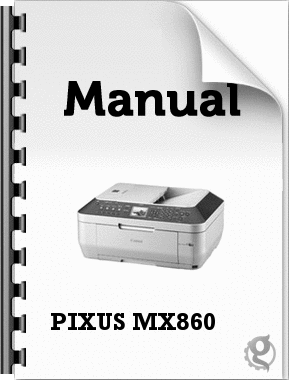
348 view

13848 view








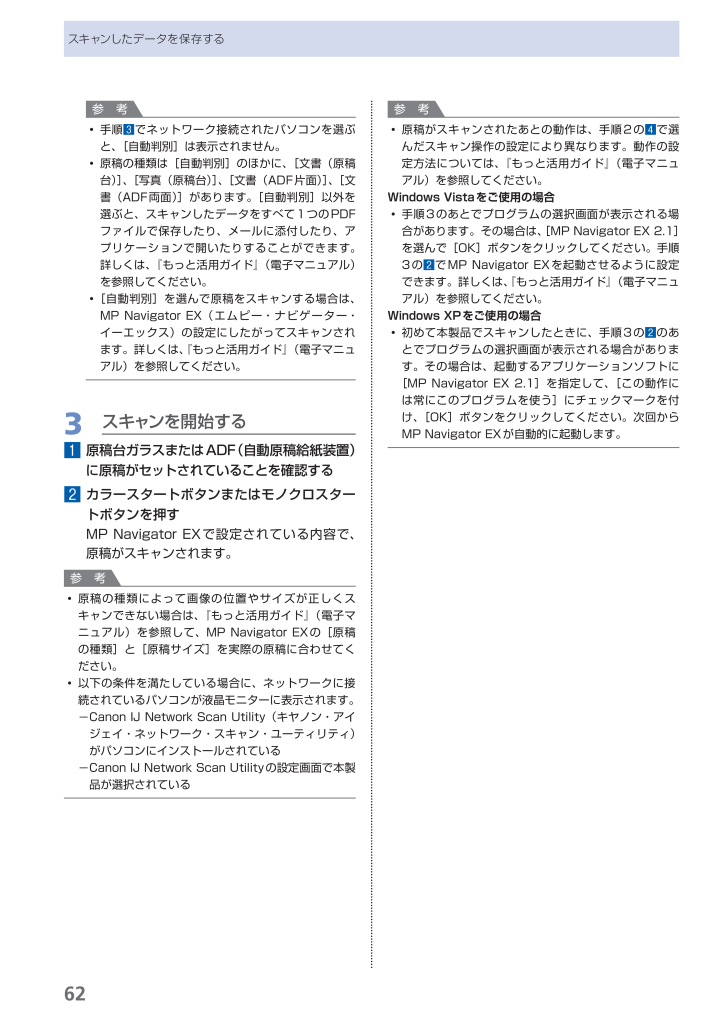
 17人が参考になったと評価しています。
17人が参考になったと評価しています。



